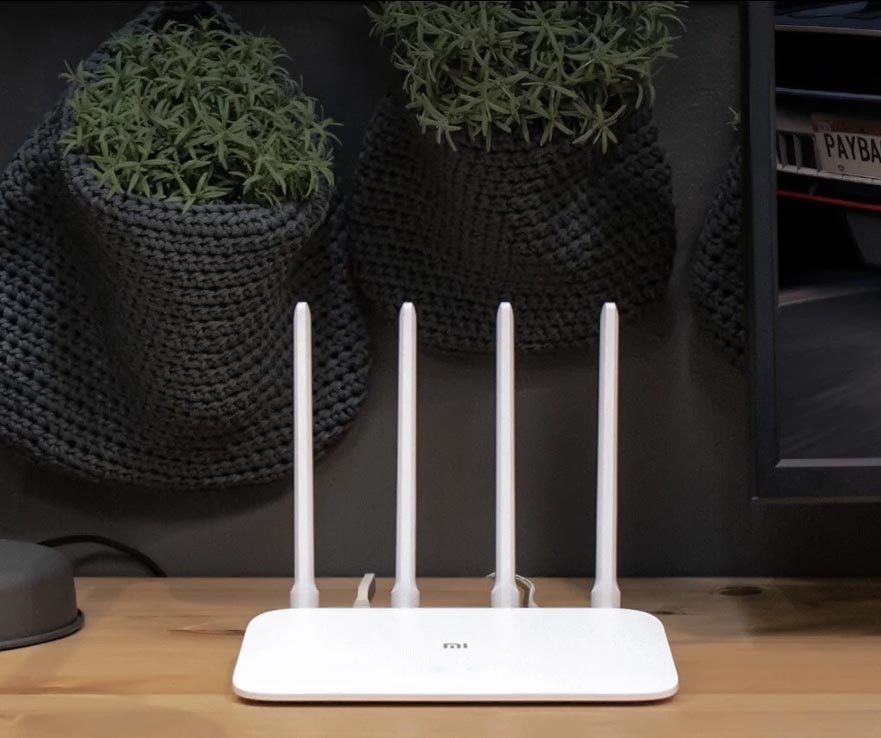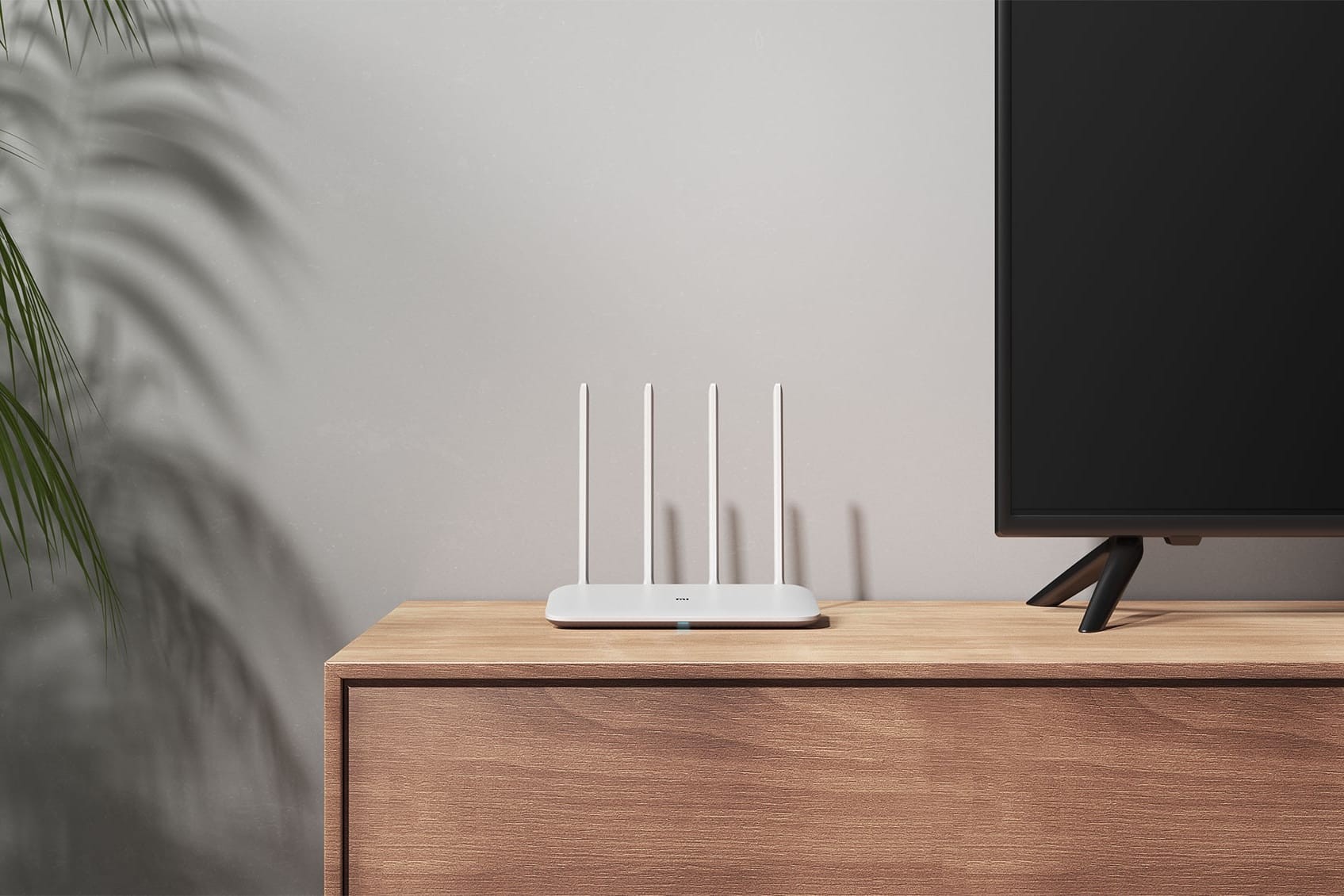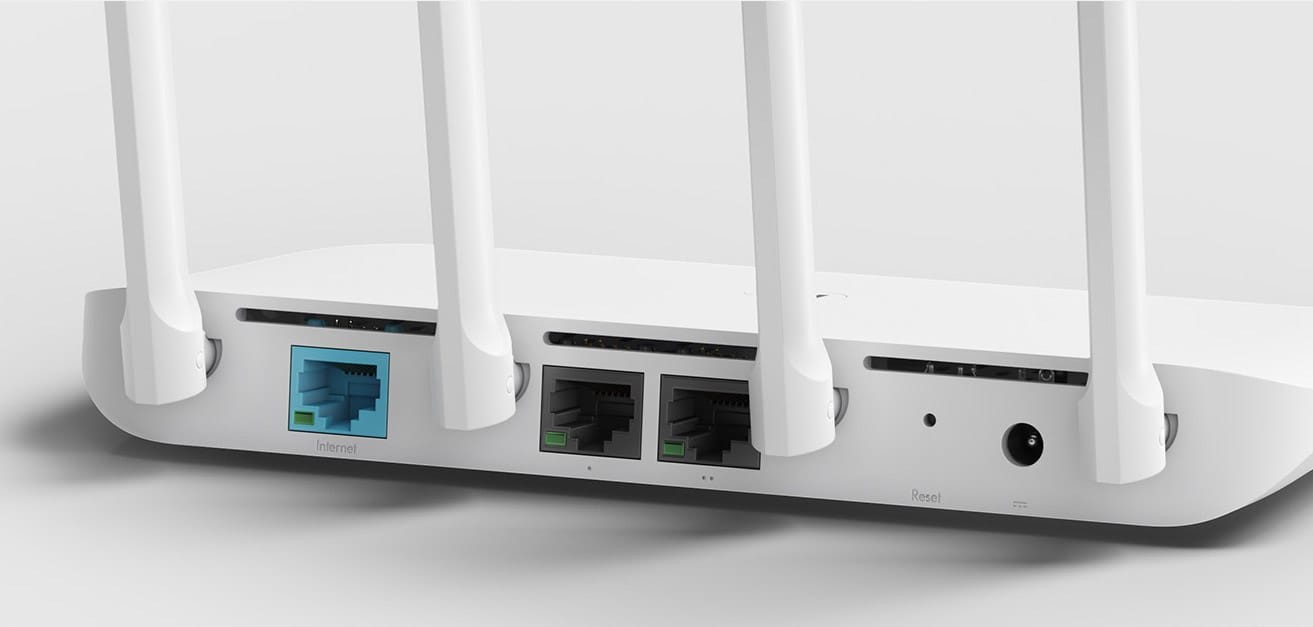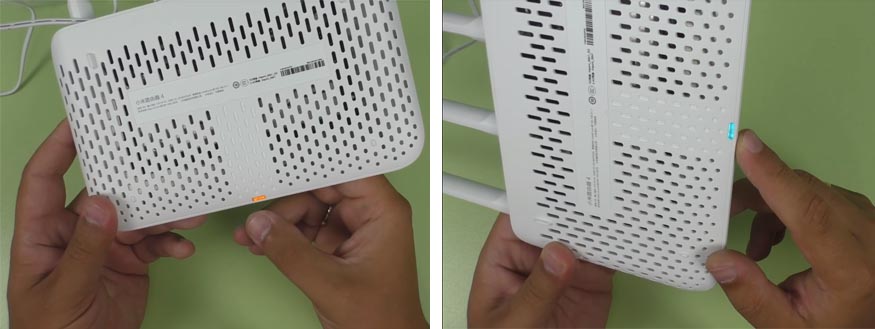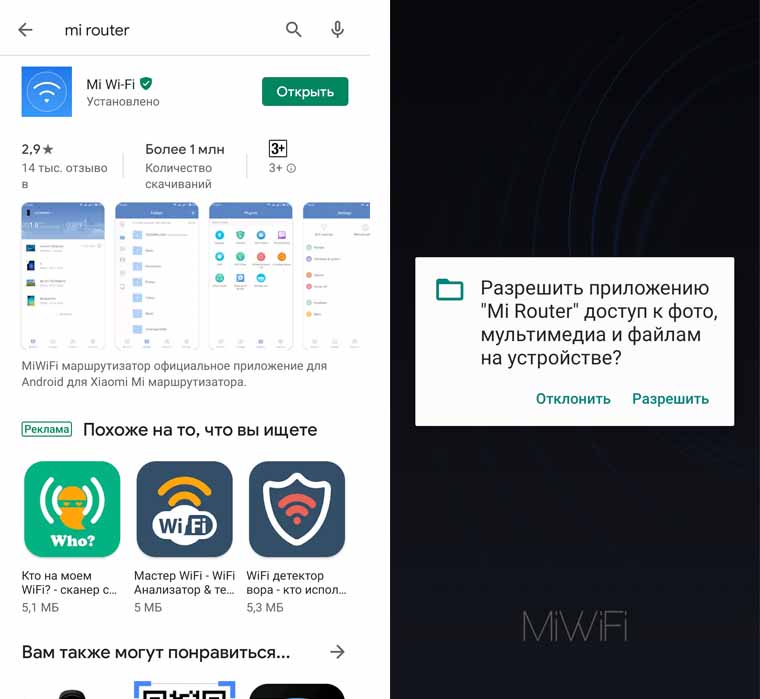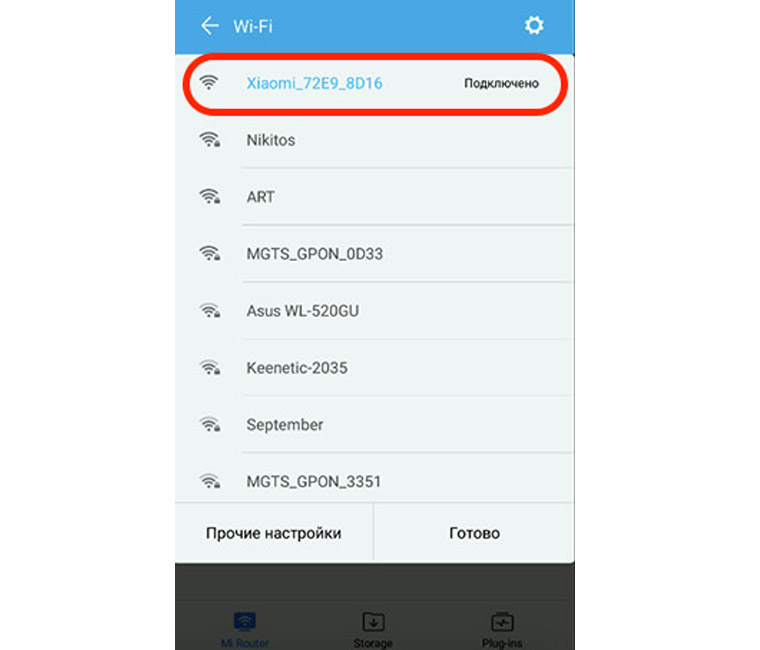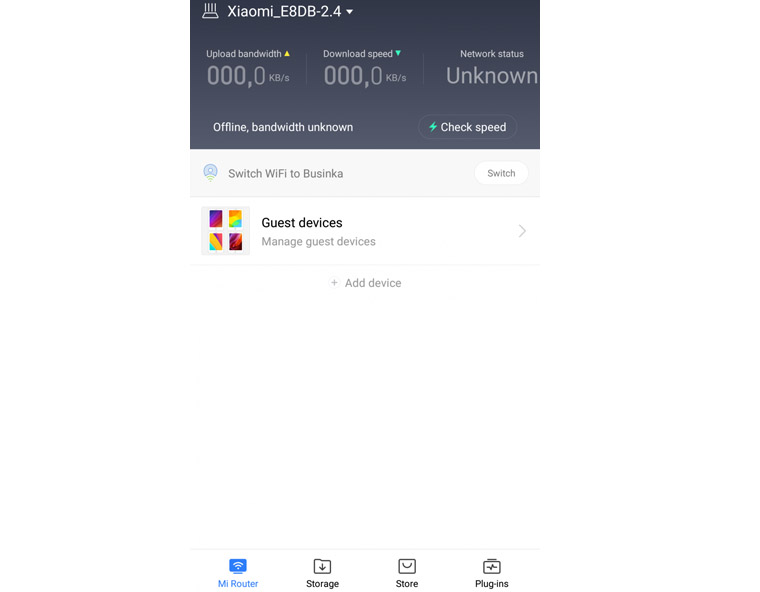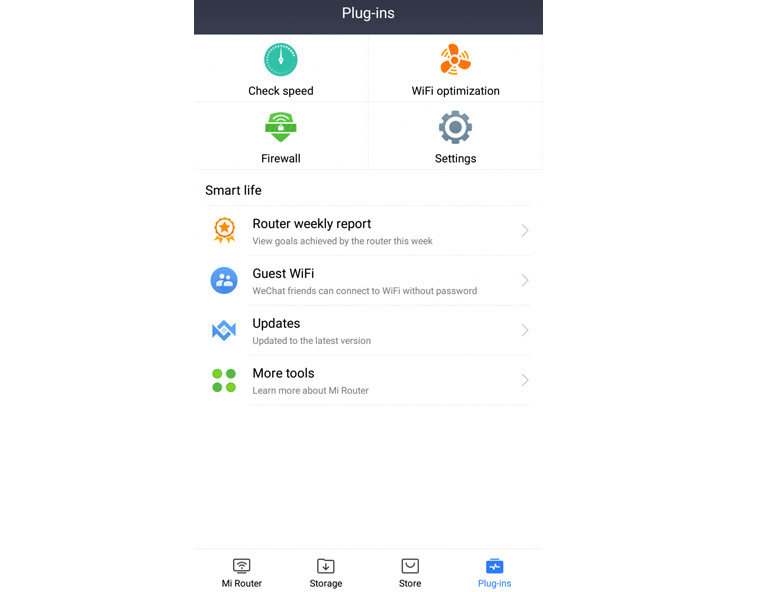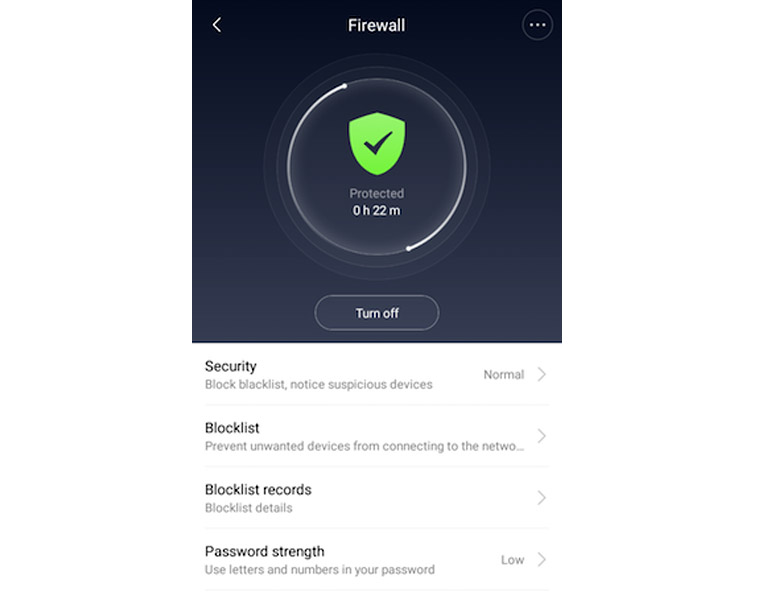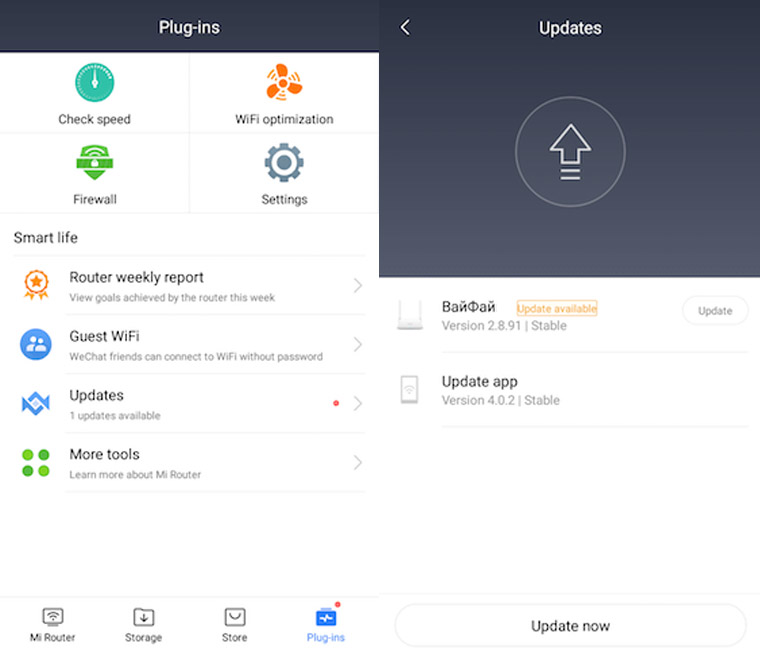Перейти к содержанию
Обновлено
Стабильные прошивки для роутера Mi Router 4C (кодовое имя R4CM) бесплатно загружаются с официального сайта Xiaomi — miwifi.com. Мы не вносим изменения в оригинальные ссылки и не храним файлы, это стоковые прошивки Сяоми.
Ниже можно скачать последнюю версию 3.0.23 и старые обновления для Wi-Fi маршрутизатора.
- Глобальная 3.0.23
- Китай 2.14.500
Глобальная 3.0.23
Последняя стабильная глобальная прошивка для Mi Router 4C от Xiaomi.
- Дата выхода
- 25 октября 2020
- Размер файла
- 10,49 МБ
- Ссылка
- Скачать (.bin)
- Что нового
-
Смотреть
3.0.23 ROM
Китай 2.14.500
Последняя стабильная китайская прошивка для Mi Router 4C от Xiaomi.
- Дата выхода
- 09 февраля 2023
- Размер файла
- 10,61 МБ
- Ссылка
- Скачать (.bin)
- Что нового
-
Смотреть
2.14.500 ROM
Старые официальные китайские прошивки для Mi Router 4C:
2.14.80Скачать (10,49 МБ)
23.04.2019
Перед установкой обновления ознакомьтесь с отзывами на сайтах 4PDA или XDA Developers. Если вы установили стоковую прошивку и столкнулись с проблемами в её работе, пожалуйста, напишите об этом в комментариях.
Какой IP адрес Mi Router 4C?
IP-адрес роутера по умолчанию — 192.168.31.1. Внутренний интерфейс администрирования Mi Router 4C также доступен по адресу www.miwifi.com.
Как сбросить Mi Router 4C?
Нажмите и удерживайте кнопку Reset на задней панели роутера в течение 8 секунд. Сброс не приведёт к удалению личных данных на жёстком диске, но сбросит всю информацию о конфигурации маршрутизатора Mi Router 4C, включая пароль.
Китайская инструкция в паре с китайской панелью управления никак не облегчают задачу подключения роутеров Xiaomi четвертого поколения. Поэтому мы подготовили для вас простую инструкцию, в которой кратко рассмотрим назначение всех элементов, включая новую кнопку MiNet, этапы подключения, настройку через мобильное приложение и другие вопросы.
Все модификации роутеров Xiaomi 4 имеют схожие элементы, которые в разных моделях располагаются по-разному. В роутерах Xiaomi четвертого поколения есть один порт WAN (голубого цвета) для подключения кабеля от провайдера и по два порта LAN для соединения роутера с компьютером по специальному кабелю. На той же стороне находится разъем для подключения адаптера питания и кнопка перезагрузки. В моделях 4 и 4А кнопку можно нажать как обычно, а в моделях 4С и 4Q для ее нажатия придется воспользоваться острым предметом. Хотя в третьем поколении роутеров Xiaomi были USB-порты, в четвертое их решили не добавлять.
Роутеры Xiaomi 4 имеют четыре антенны (кроме бюджетной версии 4Q), что обеспечивает стабильную зону покрытия сигнала. Причем модели 4 и 4А относятся к двухдиапазонным, то есть могут работать на частотах 2.4 ГГц и 5 ГГц, а модели 4С и 4Q только на частоте 2.4 ГГц.
Отдельно упомянем кнопку MiNet, которая появилась только в четвертом поколении роутеров Xiaomi. С ее помощью можно подключить к роутеру любое умное устройство в доме без утомительной настройки через меню и ввод паролей. Например, для подключения умной лампочки достаточно активировать на ней по инструкции поиск сети и нажать кнопку MiNet (на роутере начнет мигать индикатор). Через несколько секунд устройства подключатся друг к другу.


Настройка Xiaomi Mi Router 4, 4А, 4С, 4Q при помощи телефона
Чтобы настроить роутер, освободите его от упаковки, подсоедините к нему сетевой адаптер и воткните вилку в сеть (при необходимости воспользуйтесь переходником). В голубой WAN-порт воткните разъем кабеля, который провел в вашу квартиру провайдер. Если с соединением все в порядке, возле разъема загорится зеленый индикатор. Для настройки Xiaomi Router 4 с телефона вам понадобится мобильное приложение Mi Wi-Fi. Скачайте его из App Store или «Play Маркет» и установите на свой смартфон. При запуске приложения оно запросит у вас разрешения на доступ к фото, мультимедиа, местоположению и другим параметрам. Дайте нужные разрешения.
Вы можете вначале создать себе новый аккаунт (верхняя строка) или войти, если уже имеете профиль (вторая строка), либо сразу приступить к настройке сети (третья строка). В случае создания аккаунта в дальнейшем вы сможете управлять сетью даже вне доступа к интернету.
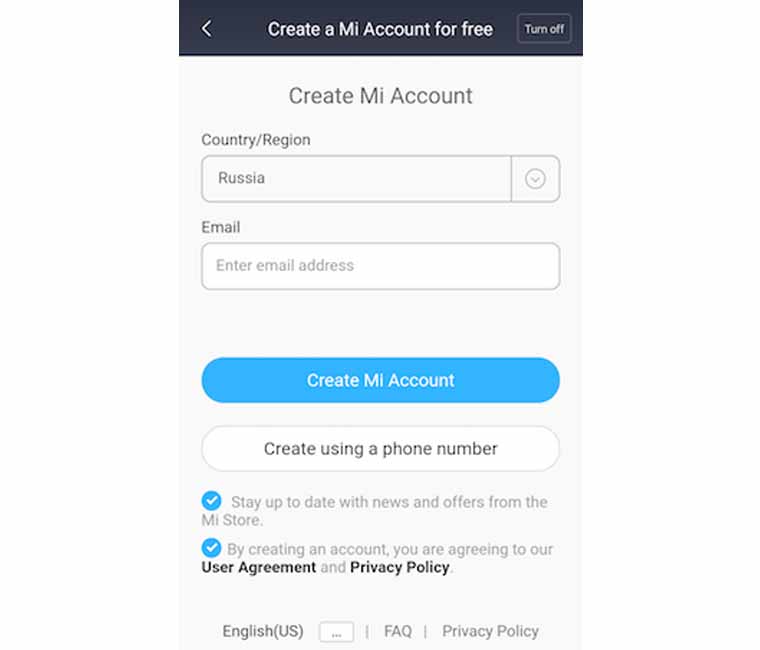
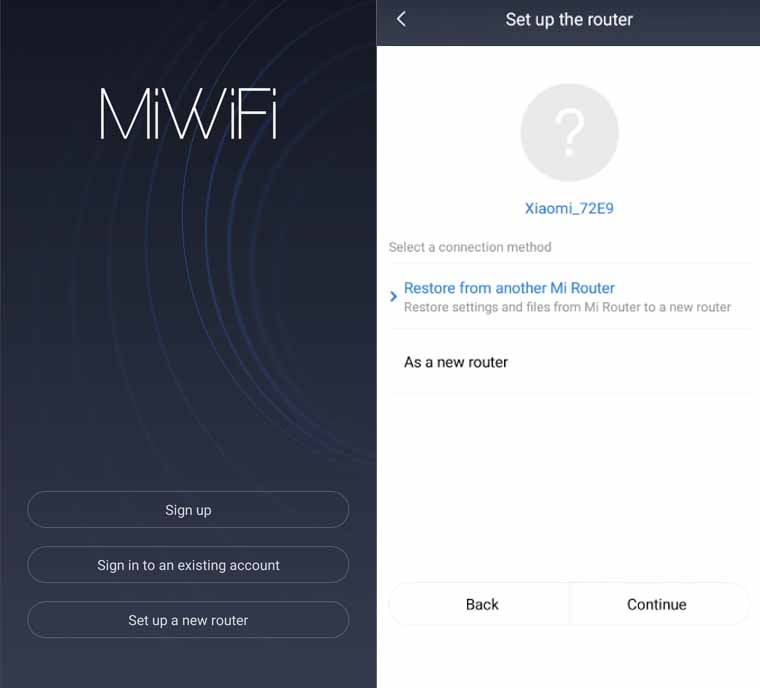
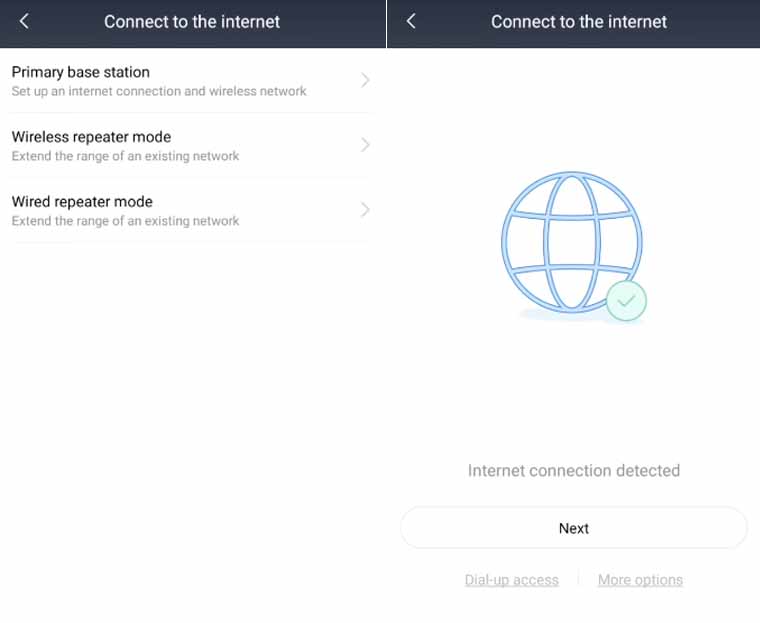
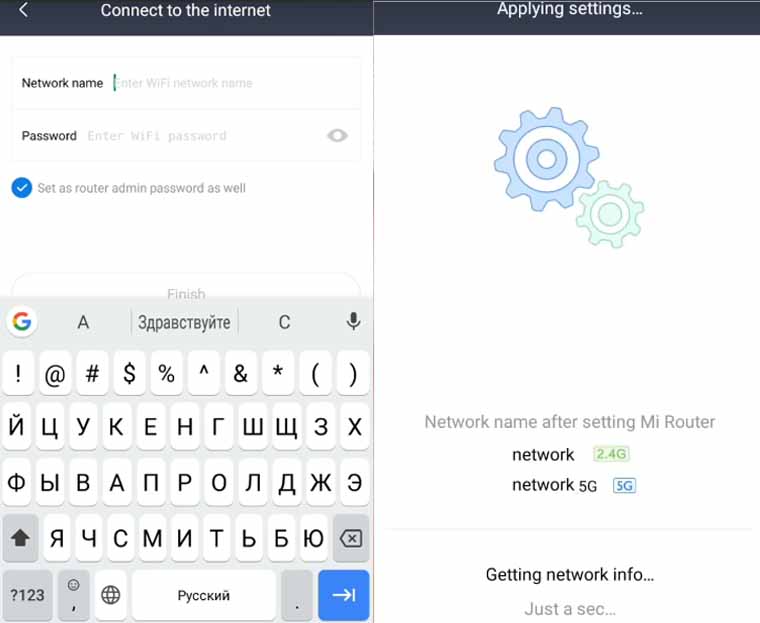
Просмотр и настройка параметров роутера с приложения Mi Wi-Fi
После подключения сети вы можете и дальше пользоваться мобильным приложением для настройки некоторых параметров или контроля подключения сети. На первом экране (вкладка Mi Router) вы увидите название вашей сети, скорость скачивания и загрузки и несколько вкладок внизу. Также на этом экране отражаются основные и гостевые подключенные устройства. Возле каждого из них вы увидите мощность сигнала и частоту, на которой они подключились. Нажав на Add device, вы добавите сюда новое устройство.
Вкладка Storage (место хранения) предназначена для роутеров с USB-портом. К моделям Xiaomi 4 это не относится в виду отсутствия такого порта, но подойдет, например, для роутеров Xiaomi 3, 3G, Pro, Mini и других. Если вы подключите в порту флешку или жесткий диск, то можете использовать как хранилище файлов. Например, можете сразу с телефона просмотреть подходящий по формату фильм, прослушать музыку или открыть любой другой файл. Список закачанных файлов будет доступен на рассматриваемой вкладке Storage.
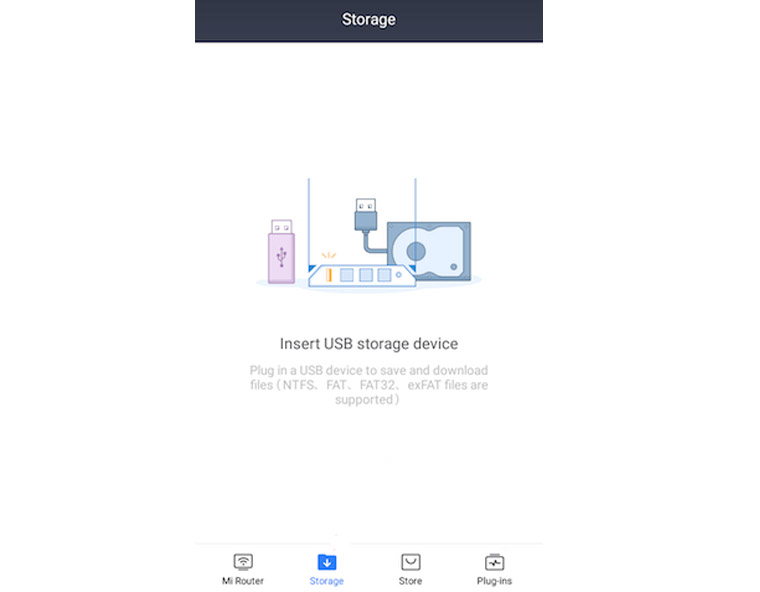
Настроить безопасную работу в сети поможет вкладка Firewall. Здесь в строке Blocklist при помощи кнопки Add вы можете вносить в черный список устройства, которые не должны подключаться к вашей сети. А в строке Blocklist Records определить, были ли попытки входа с заблокированных устройств, и в строке Password Strength изменить пароль на более сложный, задать другой пароль для входа в админ-панель (Network Security) или сделать сеть скрытой.
В разделе Settings собраны многочисленные настройки роутера и сети. Здесь в строке Network Settings можно изменить параметры подключения к провайдеру, в строке VPN Settings управлять VPN-сервером, в строке Router Configuration Backups сделать резервную копию всех настроек роутера, чтобы затем воспользоваться ими для подключения другого роутера. Если возникла необходимость назначить устройству другого администратора, воспользуйтесь строкой Share Router, для отвязки роутера — Unpair Router и выхода из аккаунта — Sign Out. Строка Notifications позволяет настроить уведомления с мобильного приложения. Вы можете включить сами уведомления (Notifications), сделать их бесшумными (Do not disturb) и назначить конкретное время для бесшумного режима (Do not disturb time).
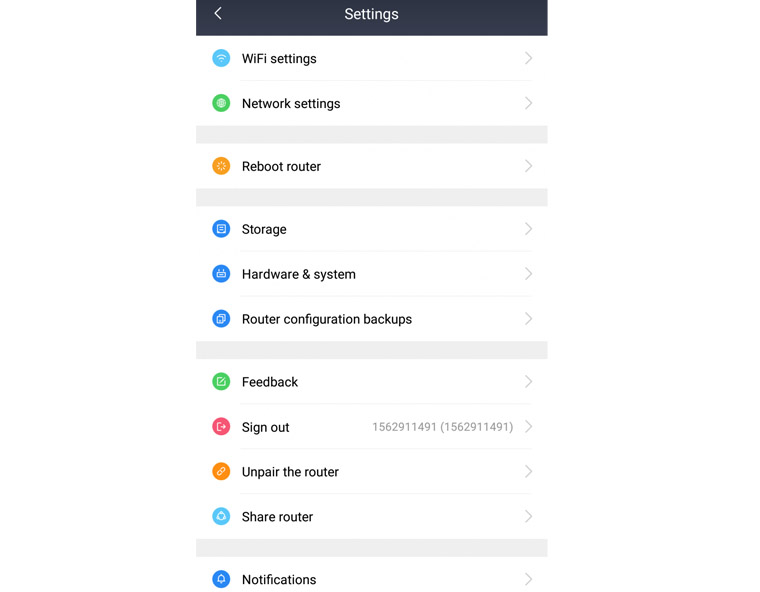
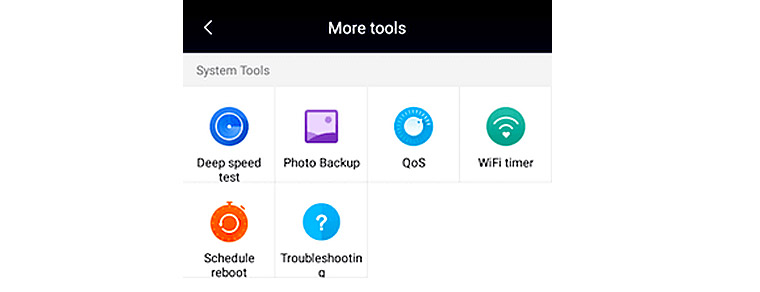
Как обновить прошивку Xiaomi Mi Wi-Fi Router 4, 4А, 4С, 4Q
Есть два способа обновления прошивки: просто нажать определенную кнопку приложения или админ-панели или загрузить свой файл. В первом случае сервис загрузит последнюю версию прошивки с официального сайта производителя. Во втором вы ставите найденную в интернете прошивку на свой страх и риск. Для обновления прошивки через мобильное приложение Mi Wi-Fi откройте вкладку Plug-ins и в ней найдите раздел Updates. Этот способ хорош тем, что вам доступна для обновления не только прошивка роутера, но и само приложение. Если вы хотите обновлять прошивку с компьютера, познакомьтесь со статьей о настройке роутера Xiaomi 3. В ней детально описан способ прошивки через компьютер. Там же описан и способ загрузки с ПК собственного файла.
На этом настройки роутера Xiaomi заканчиваются. Если ваши эксперименты с выбором тех или иных параметров его настроек привели к неработающему интернету, сделайте сброс к заводским настройкам. Для этого зажмите кнопку Reset и удерживайте до момента, пока индикатор не станет красным. После этого роутер перезагрузится, либо выключите его из сети и включите снова.
Mi Router 4C – Stable
- Lstest
- 2.14.500(History)
- Filename
- miwifi_r4cm_all_0ab4e_2.14.500.bin
- Filesize
- 10.1MB
- MD5
- 85be3d185ab21559a44d94111380ab4e
- Link
-
Download
(Download to Mi Router)
Mi Router 4C – Global Stable
- Lstest
- 3.0.23(History)
- Changelog
- Official Link
- Filename
- miwifi_r4cm_firmware_c6fa8_3.0.23_INT.bin
- Filesize
- 10.0MB
- MD5
- aa2ea1db85b8c7e5b2bac125b78c6fa8
- Link
-
Download
(Download to Mi Router)
Перейти к содержанию
Скачать прошивки для Xiaomi Mi Router 4C. Характеристики и особенности популярного маршрутизатора Сяоми.
Xiaomi выпустила немного прошивок для роутера Mi Router 4C — пока их всего две. Скачать обновления с официального сайта можно по ссылкам ниже.
Беспроводной маршрутизатор оснащен четырьмя разнонаправленными антеннами, поддерживает диапазон Wi-Fi 2,4 ГГц и обеспечивает скорость до 300 Мбит/с. Mi Router 4C имеет 64 Мб встроенной оперативной памяти и 16 Мб флэш-ПЗУ.
Основой устройства служит процессор MediaTek MT7628N. Размеры корпуса 195 x 178,9 x 107 мм. Xiaomi отмечает, что Mi Router 4C может подключать до 64 устройств — это в восемь раз больше, чем обычные маршрутизаторы аналогичного ценового диапазона.
Роутером можно управлять через приложение Mi Wi-Fi, которое совместимо с телефонами на базе Android и iOS. Оно содержит функционал родительского контроля для управления конетентом, который могут (или не могут) просматривать дети.
Также есть функция QoS (Quality of Service), предназначенная для распределения пропускной способности канала.
Прошивка Xiaomi Mi Router 4C
Последняя стабильная прошивка для Xiaomi Mi Router 4C вышла под номером 2.14.80 и весит 10 МБ.
Скачать новую версию 2.14.80: ссылка (MD5: 34a3a7f1bdb395d97310a2fa48ccb838)
Предыдущие версии:
- 2.14.75 [10,3 МБ] — Скачать
Илья Минаев
Интересуюсь смартфонами всё время сколько себя помню. Раньше пользовался Windows Phone, но 5 лет назад перешёл на устройства Сяоми. Помимо увлечения программированием, в свободное время я играю на гитаре и барабанах. А ещё в PS5.
Xiaomi 4C — это недорогой и функциональный роутер, который позволяет создавать устойчивую и быструю домашнюю сеть. Однако, как и любое программное обеспечение, прошивка роутера может изначально не содержать всех необходимых исправлений и улучшений. Поэтому регулярное обновление прошивки является важным шагом для поддержания стабильности и безопасности сети.
В этой статье мы расскажем, как установить обновление прошивки на роутере Xiaomi 4C и как решить возможные проблемы, которые могут возникнуть в процессе.
Шаг 1: Подключите связку шнуров Ethernet к роутеру Xiaomi 4C и вашему компьютеру или ноутбуку.
Шаг 2: Зайдите в веб-браузер и введите адрес 192.168.31.1 в адресной строке для доступа к панели управления роутером.
Содержание
- Обновление прошивки роутера Xiaomi 4C
- Инструкция по установке
- Решение проблем
Обновление прошивки роутера Xiaomi 4C
1. Проверьте текущую версию прошивки
Перед началом обновления прошивки, важно убедиться, что вы работаете с последней версией. Для этого откройте веб-интерфейс роутера, введите адрес «192.168.31.1» в адресной строке браузера и войдите в систему, используя логин и пароль.
Затем найдите раздел «Настройки» или «Меню» и перейдите в «О программе» или «Обновление системы». Там вы увидите информацию о текущей версии прошивки. Если у вас уже установлена последняя версия, переходите к следующему шагу. В противном случае, продолжайте чтение.
2. Скачайте последнюю версию прошивки
Откройте официальный сайт Xiaomi и найдите в разделе поддержки роутер Xiaomi 4C. Там вы увидите список доступных версий прошивки. Скачайте последнюю версию, соответствующую вашей модели роутера.
3. Подключитесь к роутеру
Подключите свой компьютер или ноутбук к роутеру Xiaomi 4C посредством Wi-Fi или кабелем Ethernet. Убедитесь, что вы имеете активное подключение к Интернету.
4. Обновите прошивку
Откройте веб-интерфейс роутера, введя адрес «192.168.31.1» в адресной строке браузера. Войдите в систему с помощью своих логина и пароля. В разделе «Настройки» или «Меню» найдите «О программе» или «Обновление системы».
Затем нажмите кнопку «Обновить» или «Проверить обновления». Выберите ранее скачанную прошивку и подтвердите начало процесса обновления. Будьте терпеливы, процесс может занять некоторое время.
5. Дождитесь завершения обновления
После начала процесса обновления не перезагружайте роутер и не выключайте питание. Дождитесь, пока прошивка полностью установится. Это может занять несколько минут.
6. Проверьте работу роутера
После завершения обновления, роутер Xiaomi 4C автоматически перезагрузится. Проверьте его работу, убедитесь, что все функции работают исправно.
7. Решение проблем
Если после обновления прошивки возникли проблемы с работой роутера Xiaomi 4C, воспользуйтесь сбросом настроек. Вернитесь в веб-интерфейс роутера, найдите раздел «Настройки» или «Меню» и выберите «Сброс настроек». После сброса, повторите все шаги снова.
Обновление прошивки роутера Xiaomi 4C — это важная процедура, которая улучшает работу и безопасность вашего устройства. Следуйте инструкциям внимательно и не прерывайте процесс обновления. В случае возникновения проблем, обратитесь за помощью к официальной поддержке Xiaomi.
Инструкция по установке
Чтобы обновить прошивку роутера Xiaomi 4C, следуйте следующим шагам:
- Зайдите в веб-интерфейс роутера, введя IP-адрес роутера в адресную строку браузера.
- Войдите в систему, используя имя пользователя и пароль.
- Перейдите на вкладку «Обновление прошивки».
- Нажмите на кнопку «Выбрать файл» и выберите загруженный файл прошивки.
- Нажмите на кнопку «Обновить».
- Подождите, пока процесс обновления не завершится. Не отключайте питание роутера во время обновления прошивки.
- После завершения обновления прошивки роутер автоматически перезагрузится.
- Убедитесь, что обновление прошло успешно, проверив функциональность роутера.
Если у вас возникли проблемы во время обновления прошивки, попробуйте повторить процесс или обратитесь в техническую поддержку Xiaomi для получения помощи.
Решение проблем
В процессе обновления прошивки роутера Xiaomi 4C может возникнуть ряд проблем. В данном разделе представлены некоторые распространенные проблемы и способы их решения.
Проблема 1: Невозможно обновить прошивку
Если вы не можете обновить прошивку роутера Xiaomi 4C, проверьте следующие моменты:
- Убедитесь, что у вас установлена последняя версия приложения Mi Wi-Fi на вашем смартфоне.
- Проверьте подключение роутера к Интернету.
- Попробуйте перезагрузить роутер и повторить попытку обновления.
Проблема 2: Роутер перестал работать после обновления
Если ваш роутер перестал работать после обновления прошивки, выполните следующие действия:
- Подключите компьютер к роутеру с помощью сетевого кабеля.
- Сбросьте настройки роутера до заводских значений. Для этого нажмите кнопку сброса на задней панели роутера и удерживайте ее около 10 секунд, пока не загорится индикатор сброса.
- Подождите, пока роутер перезагрузится и выполните настройку заново.
Проблема 3: Нестабильное подключение к Интернету после обновления
Если после обновления прошивки роутера Xiaomi 4C у вас возникли проблемы с подключением к Интернету, попробуйте следующие решения:
- Перезагрузите роутер и проверьте стабильность подключения.
- Проверьте настройки Wi-Fi. Убедитесь, что вы используете правильные параметры подключения.
- Обновите драйверы Wi-Fi на вашем компьютере.
Если проблема не устраняется, обратитесь в службу поддержки Xiaomi для получения дополнительной помощи.